win10系统无法安装打印机怎么解决 无法安装打印机解决方法
发布时间:2017-05-21 15:31:06作者:知识屋
最近有很多win10系统用户反映,在win10系统连接打印机的时候,打印机的安装程序无法找到并且安装打印机,出现了这个情况应该怎么办呢?win10系统无法安装打印机怎么办呢?今天就为大家介绍win10系统无法安装打印机的解决方法。
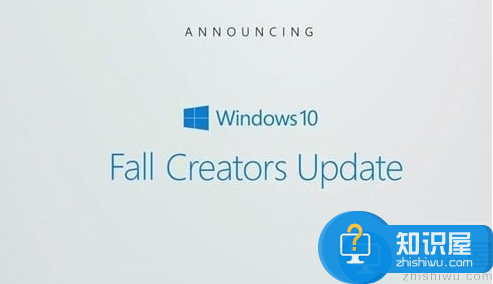
windows10无法安装打印机解决方法:
1、在开始菜单上单击右键,选择“命令提示符(管理员)”或“powershell(管理员)”;如图:
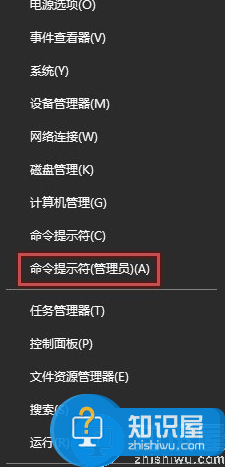
2、输入:sc config fdphost type=own 按下回车键 ,完成命令后重启计算机,之后重新运行该打印机安装程序!如图:
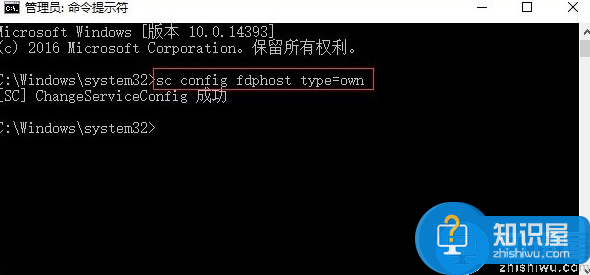
以上就是win10系统无法安装打印机的详细解决方法了,其实方法很简单,用户们只需要使用命令提示符运行一个命令就可以完美解决了。
(免责声明:文章内容如涉及作品内容、版权和其它问题,请及时与我们联系,我们将在第一时间删除内容,文章内容仅供参考)
知识阅读
软件推荐
更多 >-
1
 Office2010打开慢速度怎么办?
Office2010打开慢速度怎么办?2013-11-15
-
2
如何将WPS演示文稿中的多张幻灯片打印在一张纸上?
-
3
没有截图工具怎么办?WPS表格2013同样可以完成
-
4
office2013在哪下载? Office 2013 各国语言版下载大全
-
5
WPS演示2013中的排练计时功能使用方法介绍
-
6
在指定WPS演示2013幻灯片页面停止播放背景音乐
-
7
Office2013密钥免费领!Office2013激活教程
-
8
高效工作必备!Office 2010操作小技巧
-
9
什么是Visio? Office Visio是什么?
-
10
PDF电子表格的应用特性与优势


















































